不知道大家在使用win10精简版系统的电脑时,有没有遇到过提示权限不足的情况,其实这个时候就需要我们提高权限了,但win10如何获得最高权限呢?可能很多用户都很疑惑,没关系,下面本文就为大家整理了关于win10开启最高权限的步骤。
具体步骤如下:
1、首先点击我的电脑-鼠标右键-管理。
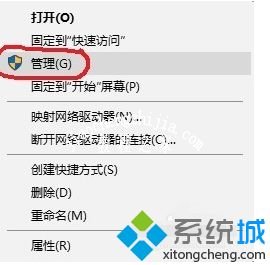
2、点击本地用户和组,再左键双击用户。

3、选择并右键【当前使用的用户】,点击属性。

4、选到【隶属于】点击“添加”。
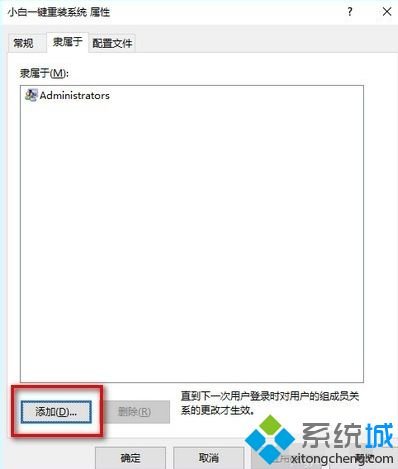
5、在(输入对象名称)方框中输入“System Managed Accounts Group”,再点击“检查名称”。
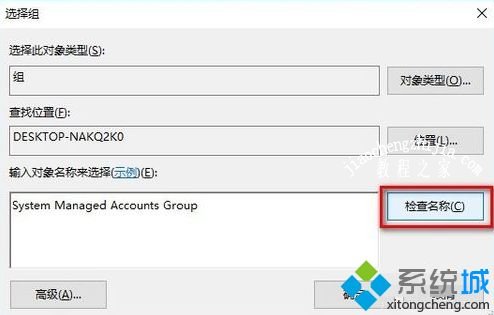
6、最后再点击【确定】即可。
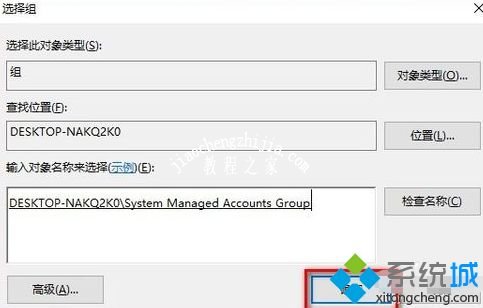
以上就是win10如何获得最高权限的方法啦,不会的可以试试上面的方法来解决哦,希望能帮助到你。













